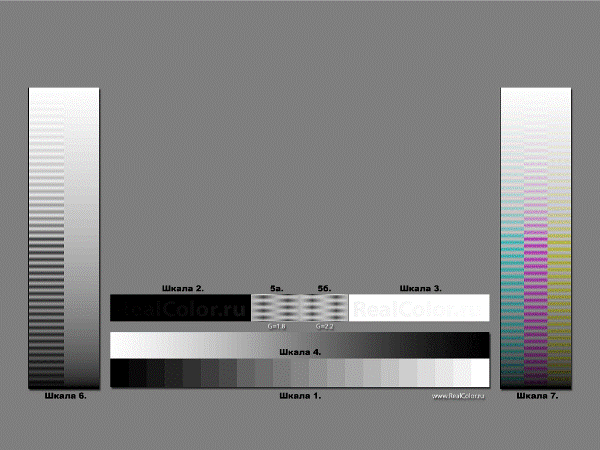Часті питання
- Чому ми не приймаємо макети через FTP або файлообмінники?
- Онлайн-калькулятор замовлення
- Перевірка формату файлу
- Перевірка лінійних розмірів файлів
- Перевірка на цілісність jpg - файл
- Відстеження статусу замовлення (відправлений, редакція, надійшов до друку, надійшов у службу доставки)
- Можливість внесення свого тексту на наклейку для упаковки (номер класу, школи, прізвище молодят)
- Поле для коментаря до замовлення
- Немає необхідності підтверджувати нам замовлення по е-mail або телефону
- Можливість відредагувати замовлення та замінити файли
- Доступ до історії своїх замовлень в меню Мої замовлення
- Відображення номерів декларацій транспортних компаній в меню Мої замовлення
- Як завантажувати свої макети через сайт?
- Як оформити замовлення на друк фото?
- Заходите на наш сайт з комп'ютера, тиснете помаранчеву кнопку вверху сторінки "Завантажити" та обираєте "Фотодрук".
- Вибираєте тип друку: класичний чи цифровий, формат фото, тип паперу, наявність чи відсутність рамки та полів.
- Натискаєте "Створити продукт" та завантажуєте обрані фото на сайт.
- Перевіряєте кількість кожного фото та додаєте замовлення в кошик.
- Завершуєте оформлення замовлення, обираючи доставку та оплачуючи його.
- Радимо перевіряти розміри фото відносно обраного формату друку. Якщо потрібно надрукувати точне зображення — відкадруйте файли, згідно розмірів, вказаних на нашому сайті.
- Мінімальна сума замовлення для одного формату цифрового друку - 120 грн, а класичного - 60 грн.
- SlimBook, PhotoBook, PrintBook — в чому різниця?
- Профайли. Як налаштувати екранну кольоропробу в Photoshop?
- Для PrintBook, Bambook, Unibook, Unibook Light і всіх фотообкладинок завантажуємо і встановлюємо в систему профайл друкарської машини для потрібного типу паперу (Правою кнопкою миші клікаємо по файлу, тиснемо «Встановити профіль»).
- Для розворотів SlimBook і PhotoBook, Icebook, Zenbook завантажуємо і повторюємо маніпуляцію.
- Відкриваємо будь-яку фотографію в Photoshop, йдемо в меню Перегляд/Варіанти кольоропроби/Замовлення (Viev/Proof setup/Custom). У вікні вибираємо: імітований пристрій: (Device to Simulate:) — зі списку вибираємо необхідний профіль машини. Метод візуалізації: (Rendering intent) — перцепційний (Perceptual). Ставимо галочку «Компенсація чорної точки» (Black Point Compensation).
- Зберігаємо зроблені налаштування під ім'ям друкарської машини і типу паперу, наприклад: «Cyfrolab_Standart» — Друкарня Cyfrolab, стандартний папір. Тепер екранну кольоропробу можна буде швидко знайти в списку варіантів кольоропроб.
- Звернутися за допомогою в найближчу друкарню або репроцентр, де за кілька десятків у.о. Вам нададуть таку послугу.
- Купити або орендувати пристрій для калібрування моніторів (наприклад, такий) — найбільш якісний і надійний спосіб.
- Спробувати відкалібрувати монітор за допомогою утиліт типу Adobe Gamma Loader — спосіб довготривалий і неточний, але дозволить хоч якось працювати, поки не буде куплений калібратор.
- Що таке персоналізація? (про друк портретів у випускних фотокнигах)
- Встановлюємо профілі, створюємо фотокнигу в photoshop
- Як перевірити налаштування свого монітора?
- Моє замовлення пошкодили при доставці. Що робити?
- Відкрити вантаж, і в присутності працівників служби доставки упевнитися, що пошкодження видно не тільки на коробці/пакеті, але і всередині. Бажано сфотографувати ушкодження.
- Оформити разом з представником служби Акт, де буде вказано всі пошкодження, а також те, що на посилці було маркування «Не кидати! Крихкий вантаж» (для доставки на склад).
- На підставі Акта оформити Претензію до служби доставки з проханням відшкодувати збитки за замовлення на суму оціночної вартості. Увага — вантаж при цьому потрібно буде залишити в службі доставки. (Скажімо, служба доставки «Нова пошта» претензії на суму до 300 грн повинна розглядати на місці протягом дня).
- Якщо не буде виконаний хоча б один пункт цього списку, то служба доставки має підстави не відшкодовувати збиток. Відповідно, весь передрук пошкодженого замовлення буде відбуватися за рахунок клієнта.
- Що таке подарункова упаковка і як її замовити?
- Що таке «згрупування замовлень»?
- Як оплатити замовлення?
- Як розмістити фото на розворот у PrintBook?
- У завантаженому макеті помилка, як мені його відредагувати?
- Через скільки часу буде готове моє замовлення?
- Де знаходиться штрих-код?
- Як мені дізнатися, на якому етапі виконання моє замовлення?
- Статус Завантажено - макет завантажено, замовлення очікує оплати.
- Статус Редагується - ви редагували замовлення або макет потребує доопрацювання. Менеджери Cyfrolab зв'яжуться з вами протягом дня.
- Статус Друкується - замовлення оплачене й відправлене в друк.
- Статус Надруковано - замовлення надруковане, запаковане і готове до відправки.
- Статус Відправлено - замовлення передане в службу доставки. Номер декларації буде доступний після 18:00 на сайті перевізника.
- Як підключити та налаштувати сповіщення у Телеграм?
- Відкрий чат-бот у Телеграм - клікни на назві бота - Cyfro-bot.
- Натисни Розпочати.
- Поділись своїм номером.
- Зауваж, що твій номер в Телеграм повинен збігатись з номером в акаунті Pro.cyfrolab.com.
- Отримуй сповіщення:
- Після підключення бот автоматично надсилатиме сповіщення про статуси твоїх замовлень, оновлення та іншу важливу інформацію. Зазвичай, сповіщення надходять упродовж 5 хв після зміни статусу на сайті.
- Щоб змінити налаштування сповіщень тисни в меню Налаштувати -> Налаштувати сповіщення - і обирай ті статуси, повідомлення на котрі хочеш вимкнути/увімкнути.
- Що таке «термінове замовлення»?
- Додаткова оплата за терміновість становить +30% від вартості всього замовлення . Надбавка зумовлена тим, що Ваше замовлення вручну проходить всі етапи виробництва.
- Терміновість замовлення означає, що воно буде готовим до відправки через 4 дні. Тобто 4 дні виготовлення + доставка.
- Термінове замовлення, як і звичайне, надходить у виробництво лише з моменту отримання нами оплати.
- Замовлення надходить у виробництво в день отримання файлів, якщо воно оплачене та макети нами отримані до 14:00. Для замовлень, що надійшли після 14:00, відлік починається з наступного робочого дня.
- Зверніть увагу: опція "термінове замовлення" не доступна для фотокниг Icebook, ZenBook, PhotoBook із пластиковим прошарком та всіх фотокниг оздоблених обкладинками з велюру, тканини або шкірзаму.
- Що таке форзац?
- Чим відрізняються PhotoBook на картоні та на пластику?
- Як відредагувати замовлення після завантаження?
- Заходимо в особистий кабінет у розділ "Замовлення".
- Натискаємо на стрілку вниз навпроти замовлення, яке потрібно відредагувати.
- Далі, натискаємо на кнопку “Редагувати” біля назви розділу “Перегляд зображень”.
- У спливаючому вікні уважно читаємо попередження та натискаємо кнопку "Продовжити".
- Відкривається панель редагування замовлень. Нам, наприклад, необхідно замінити п'ятий розворот.
- Наводимо курсор на потрібний розворот і натискаємо на символ Корзини біля нижнього краю зображення, щоб видалити її.
- Завантажуємо новий файл та перетягуємо його на місце видаленого.
- Далі натискаємо кнопку "Зберегти зміни". Кнопку "Зберегти зміни" треба обов'язково натискати, навіть якщо Ви не вносили жодних змін, інакше замовлення не потрапить у друк.
- Як змінити спосіб доставки або отримувача?
- Що таке тираж?
- Як правильно зберігати фотокниги?
- Що таке фотодрук з полями та без полів?
- Друк з полями - знімок розміщуємо на папір повністю. Але через неспівпадіння кадру зображення з форматом паперу, отримуємо білі поля з двох боків (найчастіше по коротких сторонах).
- Друк без полів - зображення вписується в обраний формат і частини зображення біля краю фото можуть бути обрізані.
Ми намагаємося створити зручний та інформативний сервіс для наших клієнтів. Приймаючи замовлення через сайт, ми маємо можливість надати Вам набір зручних інтерфейсів для завантаження і відстеження етапів виробництва Ваших фотокниг. Ще в процесі завантаження макету наша система вкаже Вам на можливі помилки, тим самим заощаджуючи Ваш час на дзвінках і листуванні з нашою службою підтримки. Сторонні файлообмінні сервіси і FTP не можуть надати перераховані нижче переваги.
Гайд, як оформити замовлення на фотокнигу - глянути гайд.
Або завантажити гайд у PDF і дивитись офлайн.
Звертаємо Вашу увагу на те, що для комфортної роботи з ресурсом і завантаженням файлів, рекомендована швидкість Вашого інтернет-з'єднання на виході повинна бути не нижче 1 Mbit. Завантаження середнього обсягу фотокниги, розміром 200 Мбайт, на такій швидкості може зайняти у Вас близько 30-40 хвилин. Якщо швидкість нижче, цей час збільшується.
Оформити замовлення на друк фото можна всього у 5 кроків:
Важлива інформація:
Більше про друк фото - на сторінці Фотодрук
Найкраще ознайомитися з їхніми особливостями відвідавши розділ Фотокниги, але, якщо коротко, то відео нижче найкраще продемонструє Вам основні відмінності.
Для організації екранної кольоропроби в Photoshop робимо наступне:
Для того, щоб Ваш монітор коректно відтворював зображення, він повинен бути відкалібрований!
Є кілька можливих варіантів:
Після того, як монітор буде відкалібрований, і в Photoshop буде налаштована екранна кольоропроба, якість зображення можна буде оцінити по тестовому відбитку, електронну копію якого завантажуємо тут, а паперову копію замовляємо у менеджера.
Важливо!
Порівняння тестового відбитка із зображенням на екрані монітора має сенс, якщо параметри калібрування монітора відповідають параметрам освітлення переглядового місця, де буде розглядатися відбиток.
Важливо!
Профайли, надані pro.cyfrolab.com, служать виключно для організації екранної кольоропроби в графічних редакторах і оцінки компресії кольорів, що знаходяться поза колірним охопленням друкованої машини. Не слід конвертувати свої RGB оригінал-макети в CMYK колірний простір пристрою друку!
Персоналізація — метод друку тиражної продукції, за допомогою якого в кожен примірник з тиражу вкарбовуються унікальні дані.
Стосовно до фотокниг персоналізація використовується, коли необхідно в тиражі (наприклад шкільних альбомів) надрукувати портрет учня, форзац, обкладинку або текстовий заголовок — індивідуальний для кожного альбому з тиражу.
Дуже корисна стаття Олени Антіпової про її досвід створення фотокниг і роботи з cyfrolab professional. Читати статтю.
Під подарунковою упаковкою мається на увазі дерев'яний чи картонний бокс або ж тканинний мішечок. Дерев'яні бокси представленні для фотокниг формату 30х30 та 23х23 типу Icebook, Photobook та Bambook та фотодруку (10х15 та 15х21) у 4 кольорах та модифікаціях з акриловою чи фанерною кришкою, з місцем під flash-накопичувач чи без нього. Детальніше про дерев'яні бокси для фотокниг тут, для фотодруку тут.
Картонні бокси розроблені спеціально під фотокниги формату 30х30, 29х19 та 23х23 типу Icebook, Photobook, Bambook та Slimbook нашого виробництва. На картонний бокс можна самостійно приклеїти будь-яке зображення відповідно до розмірів боксу. Більше про картонні бокси для фотокниг тут.
Тканинні мішки представлені у трьох розмірах. Детальніше тут.
Замовити подарункове упаковування можна тут або безпосередньо при оформленні замовлення на фотокнигу.
Якщо ви зробили 2 або більше замовлень і бажаєте щоб усіх їх відправили разом, ви можете згрупувати їх на сайті через меню "Мої замовлення". Для цього виділіть потрібні замовлення та натисніть кнопку "згрупувати".
Зверніть увагу! Якщо в групі є замовлення в статусі "Надруковано", "Відправлено" змінити таку групу неможливо.
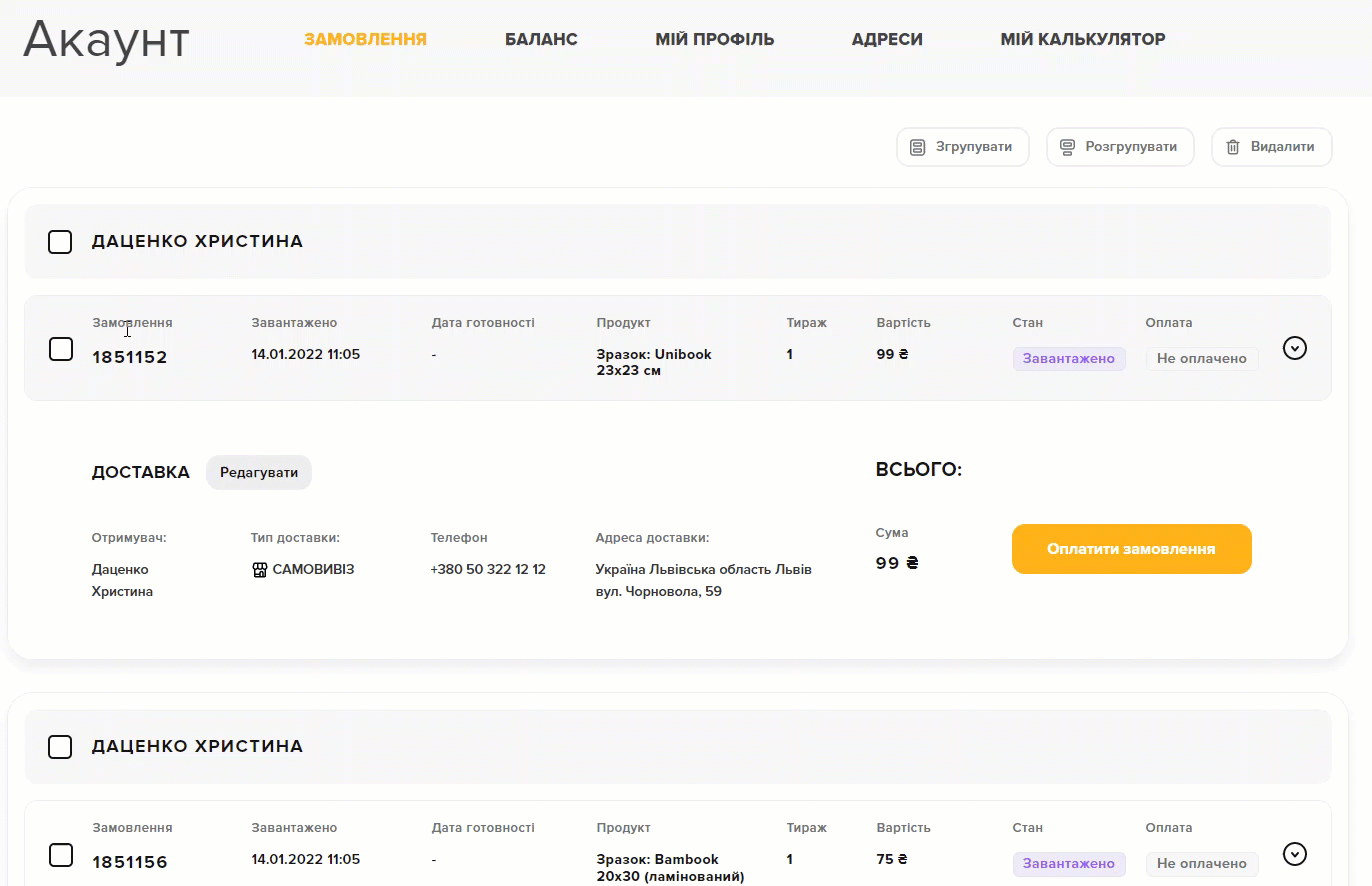
Ви можете оплатити онлайн або роздрукувати рахунок та оплатити його в найближчому банку після завантаження макету на сайт. Ми друкуємо ваші замовлення після надходження оплати на наш рахунок. Банківський переказ може зайняти від 1 до 4 робочих днів. Детальніше про способи оплати тут.
Якщо фото буде на 2 сторінки, воно НЕ буде виглядати як ціле. Все одно при стикуванні сторінки на 100% не будуть збігатися. Тому ми не рекомендуємо на стик сторінок ставити будь-які сюжетно важливі елементи дизайну, де потрібне точне стикування, наприклад, руки, ноги, голови, будови, і т.д. Якщо Ваш творчий задум передбачає розміщення фотографії на весь розворот без втрати частини зображення, радимо замовити фотокнигу типу Unibook, PhotoBook, BamBook чи Slimbook.
Ми не виправляємо Ваші макети перед відправкою в друк. Якщо статус вашого замовлення "завантажений", Ви можете самостійно його відредагувати (див.пункт 22) або видалити його через меню "Мої замовлення" і завантажити новий з внесеними виправленнями. Якщо Ви видалили оплачене замовлення, гроші повертаються Вам на баланс. Завантаживши нове виправлене замовлення просто оплатіть його із балансу. Виправити помилку в замовленні, що знаходиться в статусі "Друкується", "Надруковано" чи "Відправлено" - неможливо.
Зазвичай друк фотокниги триває 7-14 робочих днів.
Зверніть увагу, що через сезонне навантаження терміни виготовлення можуть бути збільшені. Детальніше про терміни виготовлення усіх продуктів тут
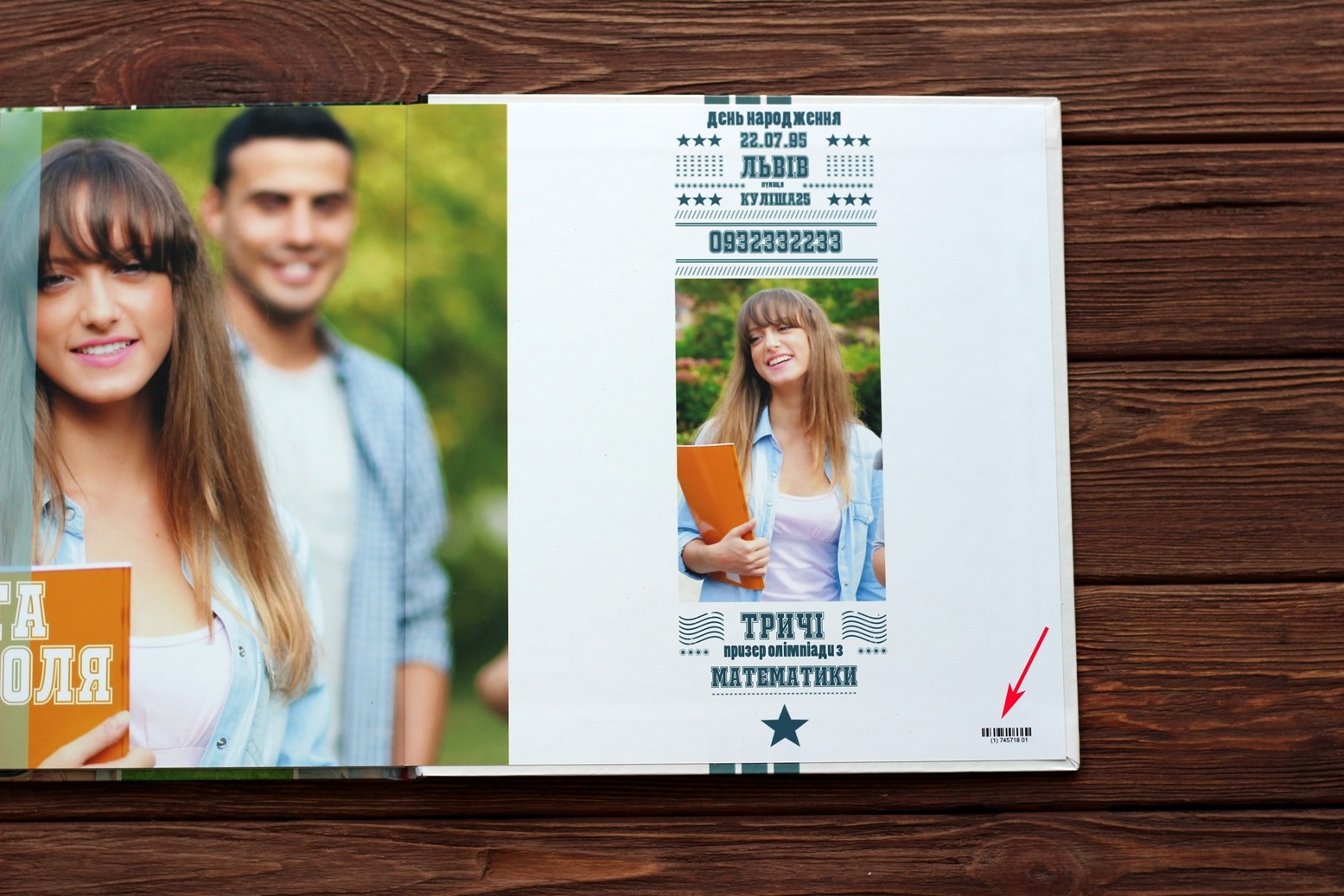
У фотокниг типу Printbook штрих-код знаходиться на задній стороні обкладинки.
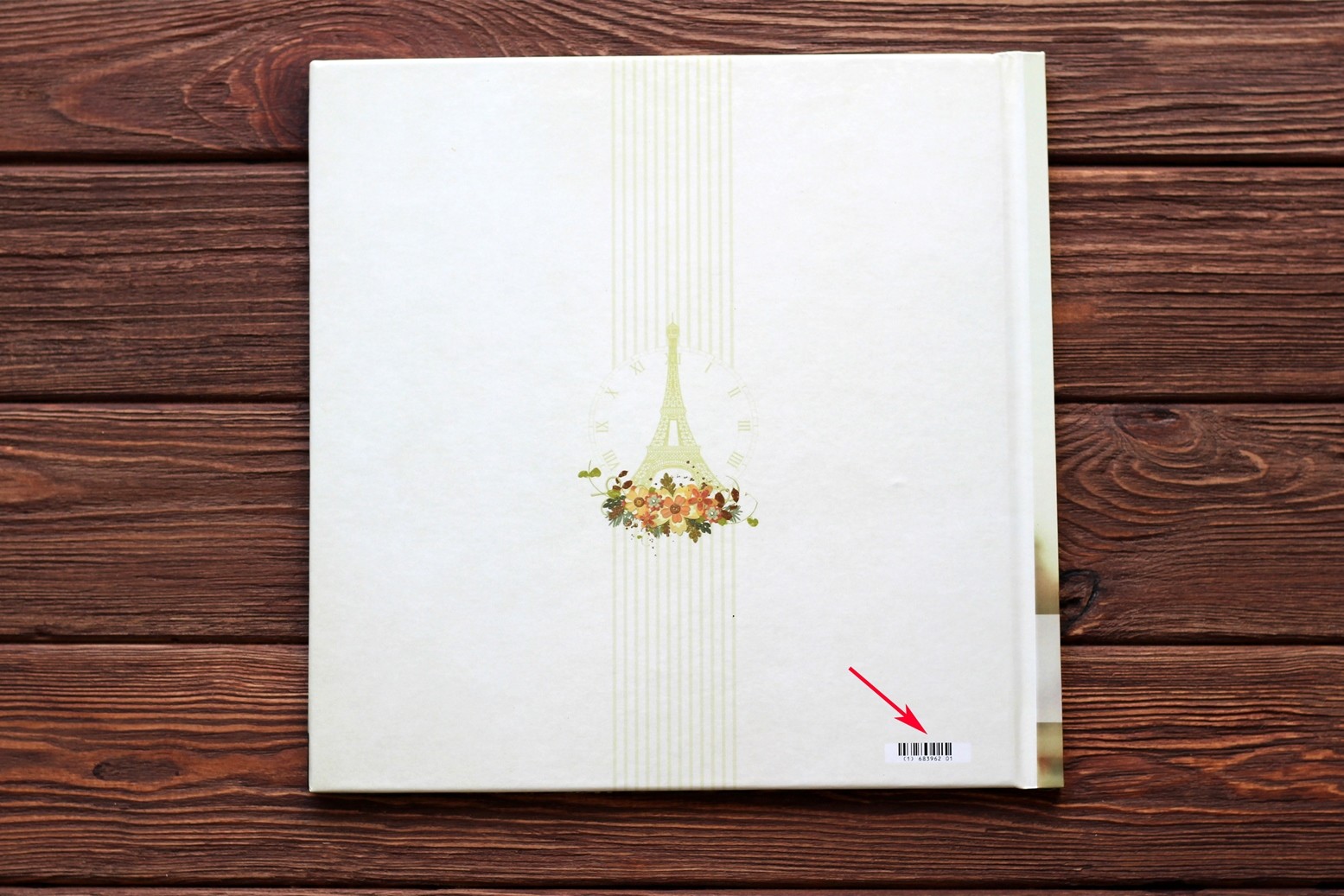
У планшетів Трюмо та Тріо штрих-код знаходиться у правому нижньому куті внутрішньої частини (на зображенні нижче планшет-трюмо).

На зображенні нижче планшет-тріо.

Відстежуйте статус своїх замовлень у зручний для вас спосіб:
1. На сайті у меню Замовлення:
2. Через Telegram-бота @Cyfro_bot
Приєднуйтесь до нашого бота в Telegram, щоб отримувати сповіщення про всі етапи виконання замовлення в режимі реального часу. ТТН вашого замовлення ми також надішлемо.
3. На email;
Ми надсилаємо оновлення про ваші замовлення на електронну пошту, включаючи номер декларації для відстеження доставки.
Тепер ти можеш легко відстежувати всі етапи виконання замовлень, а також контролювати оплати та відправки замовлень через Cyfro_bot!
«Термінове замовлення» це замовлення, яке ми виготовляємо за 4 робочих дні, замість стандартних 7 робочих днів *.
* Стосується лише фотокниг. Детальніше про можливість термінового замовлення всіх продуктів дивіться тут
Це аркуш паперу призначений для фіксації блоку в корінці. Форзац складається з 2 окремих паперових заготовок на початку та в кінці книги, які одночасно з'єднуються в корінцевій частині та приклеюються до зворотньої сторони обкладинки.
На форзаци також можна нанести зображення.
Візуально різниця між Photobook на картонній основі та пластиковій є малопомітною. Пластикова основа є більш термостійкою та не схильна до деформацій під час використання книги, на відміну від картонної основи, що є більш вибагливою до сталого рівня вологості в приміщенні. Photobook на пластику має більшу вагу, аніж на картоні. Фотокнига на картонній основі є дешевшою.
Якщо Ви помилились з файлом, не потрібно видаляти і завантажувати всі файли знову, достатньо лише замінити помилковий файл(-и). Зверніть увагу, що редагування не дає можливість змінити параметри замовлення (тип продукту, к-сть розворотів, додаткові опції), лише замінити файли.
Як це зробити?
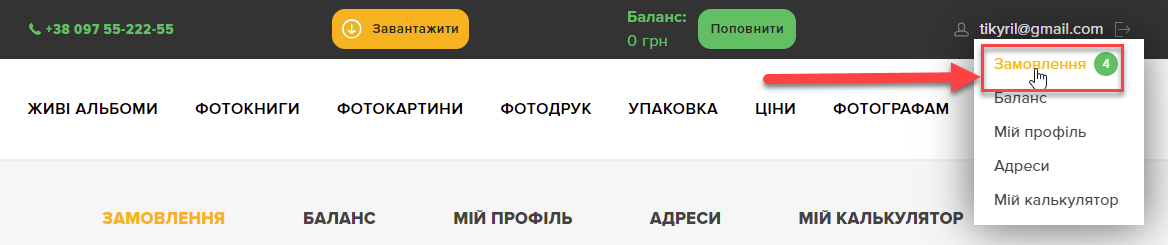
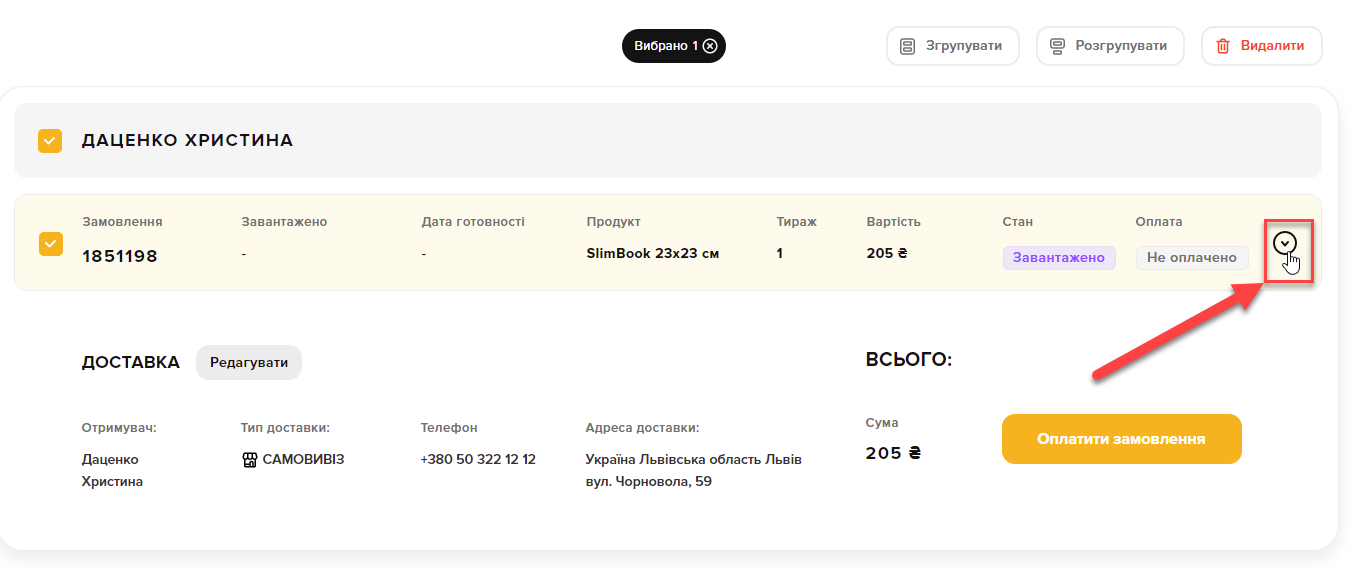
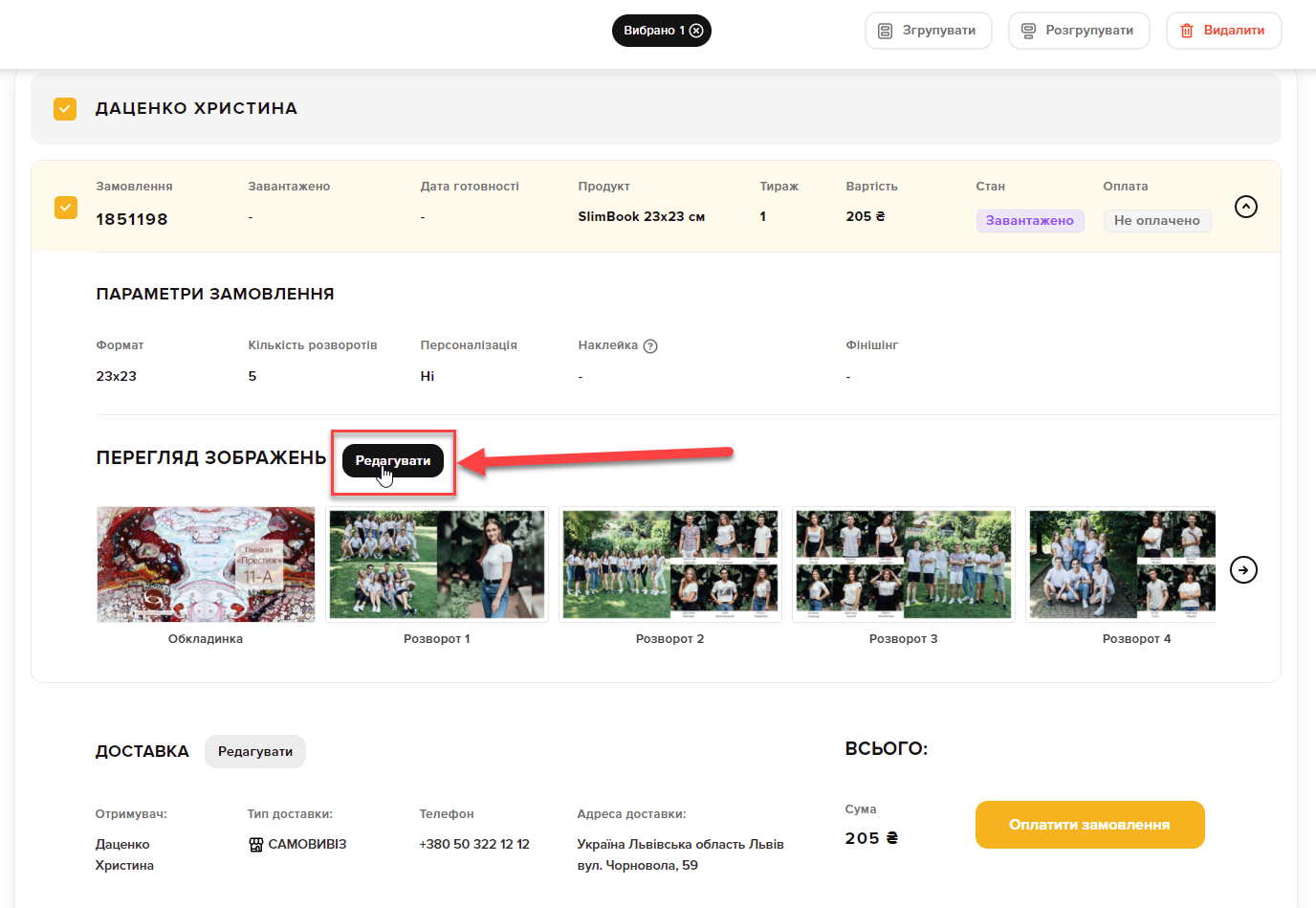
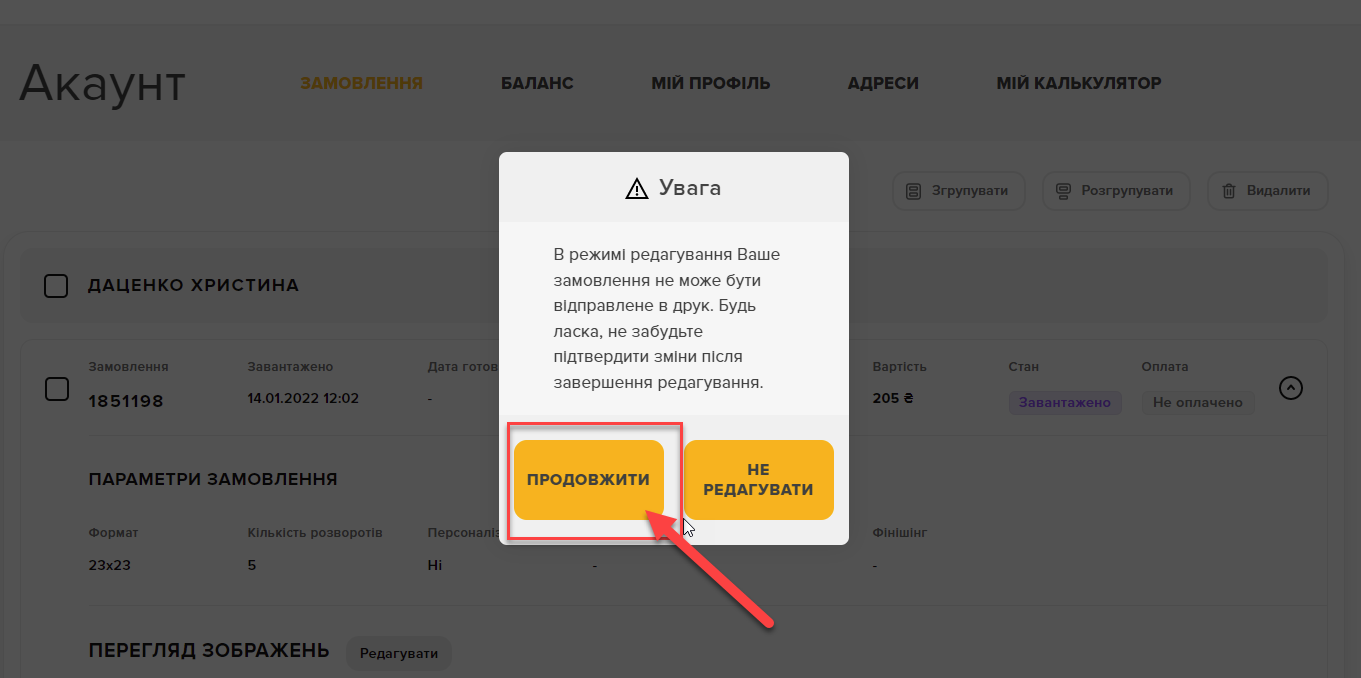
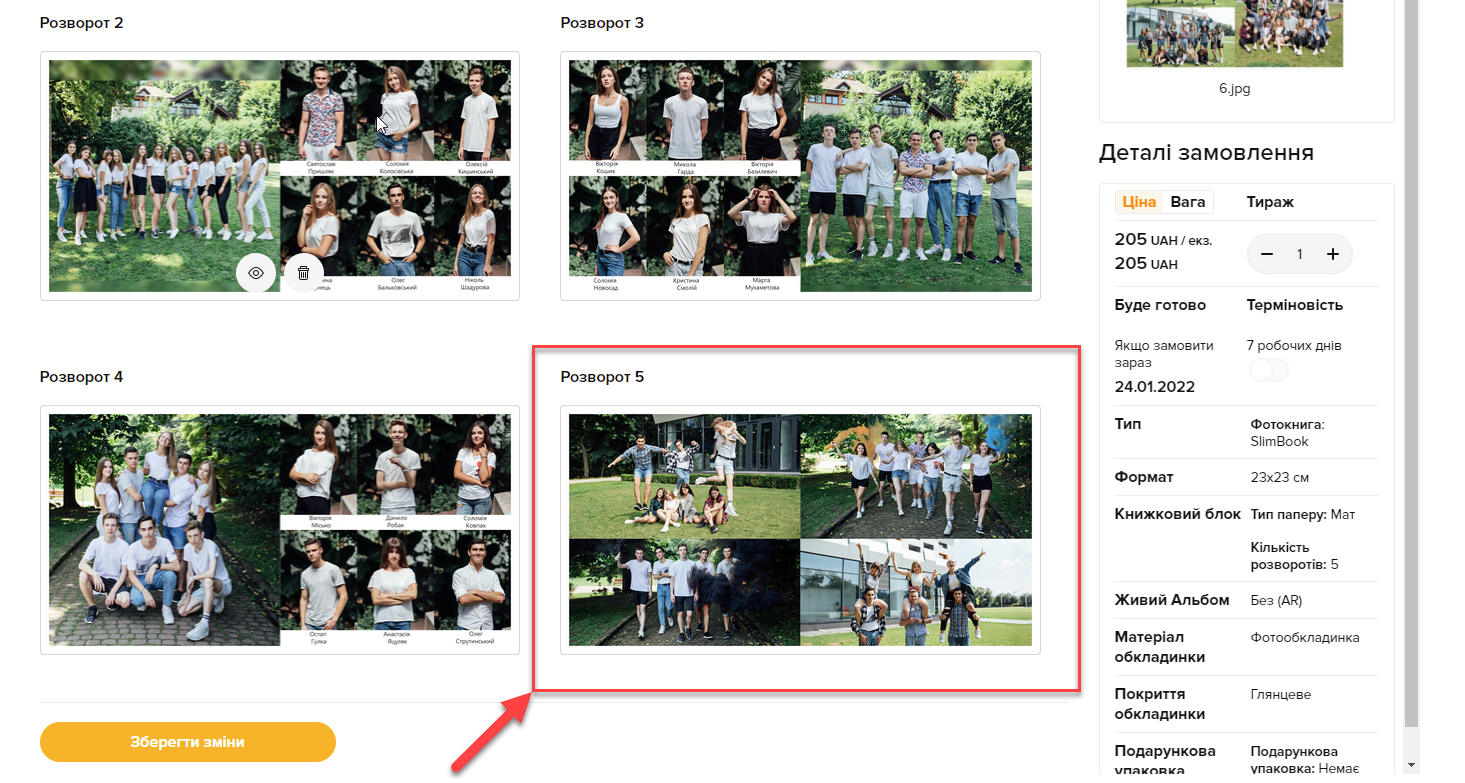
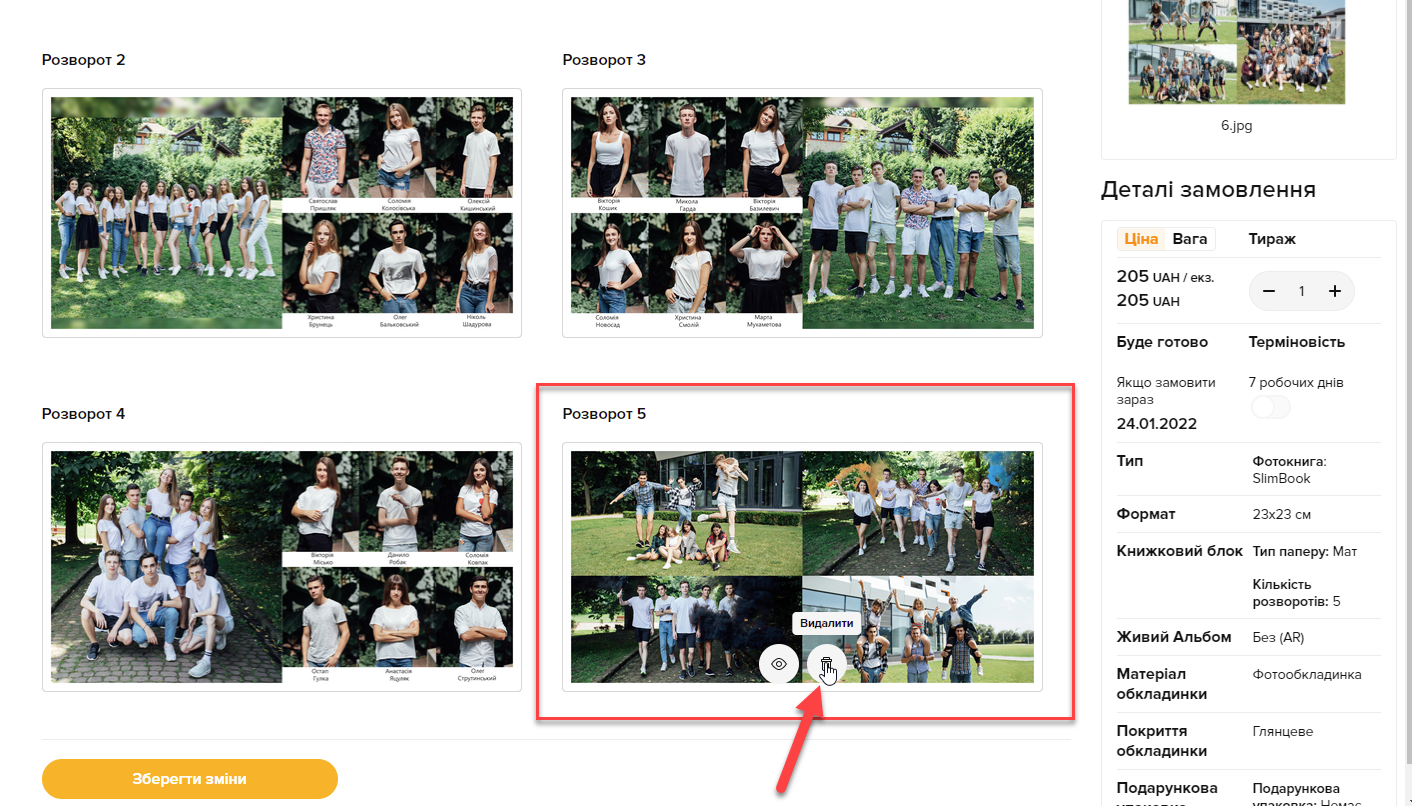
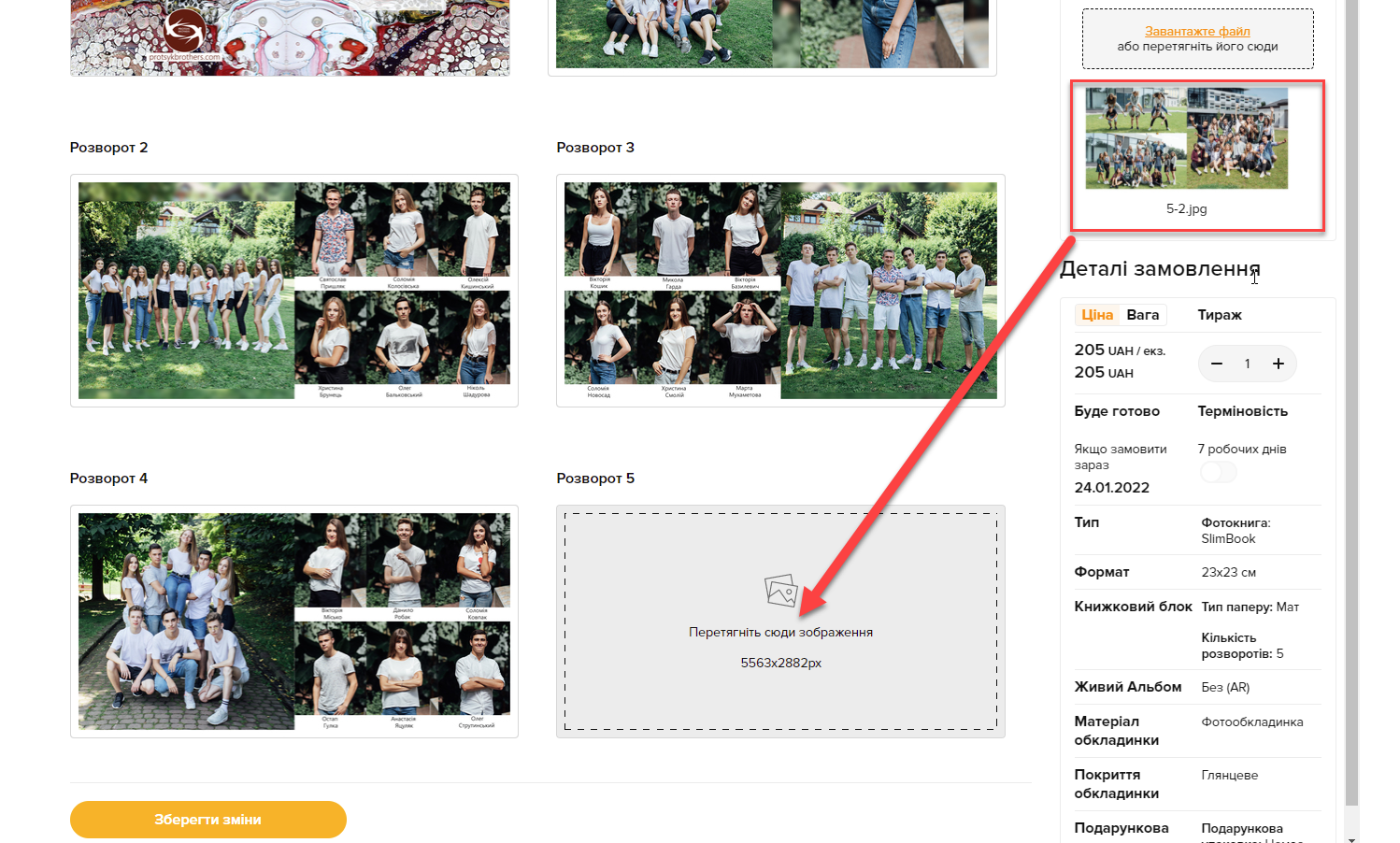
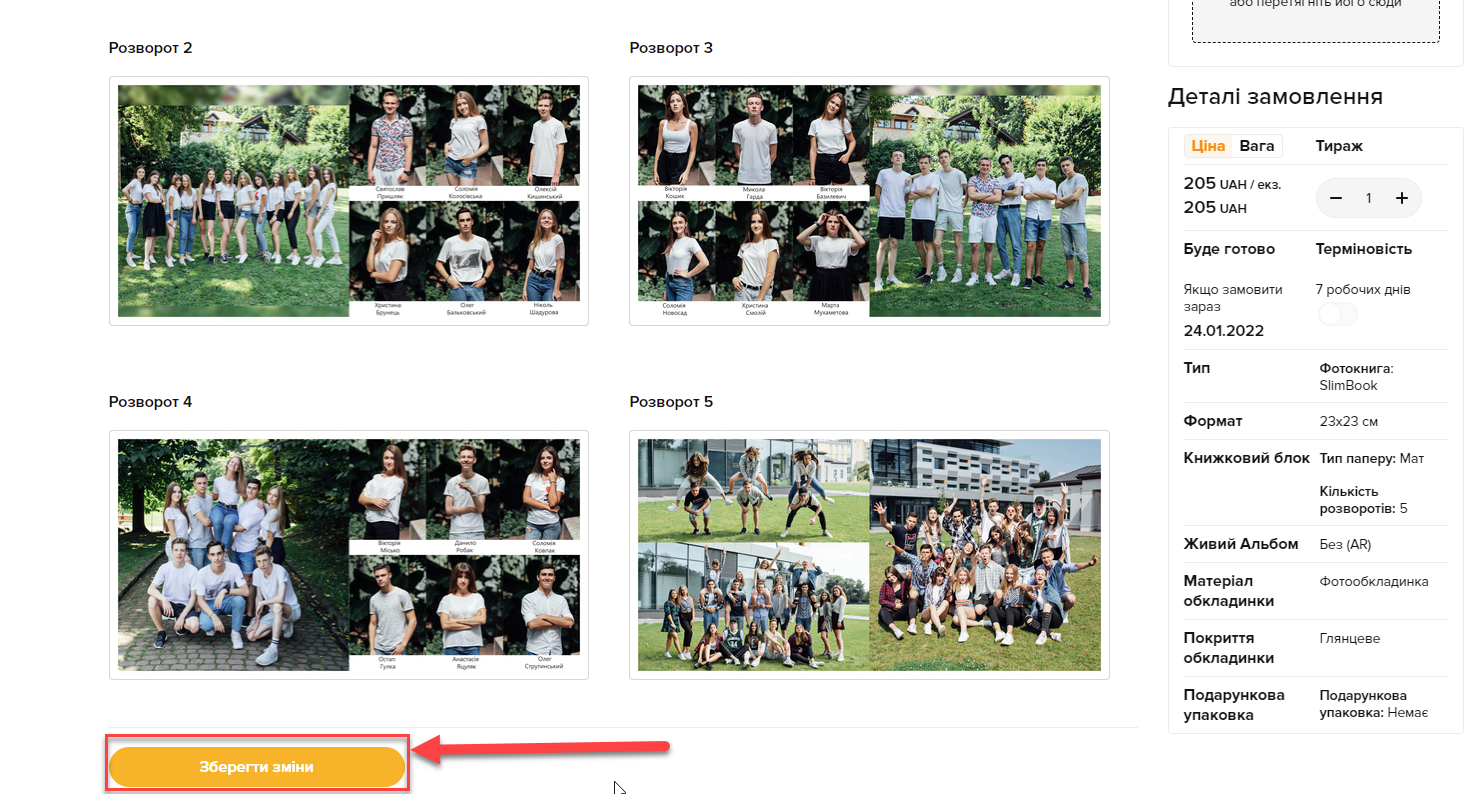
1.Заходимо в особистий кабінет у розділ "Замовлення".
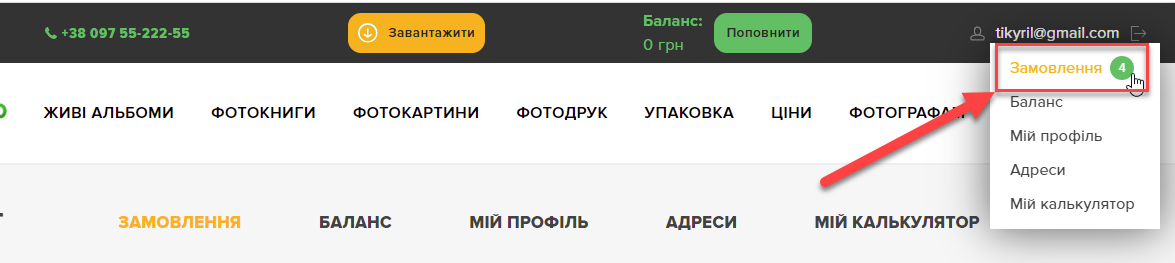
2.Далі потрібно натиснути на кнопку "Редагувати" біля назви розділу "Доставка" в блоці замовлення, для котрого вносимо зміни.
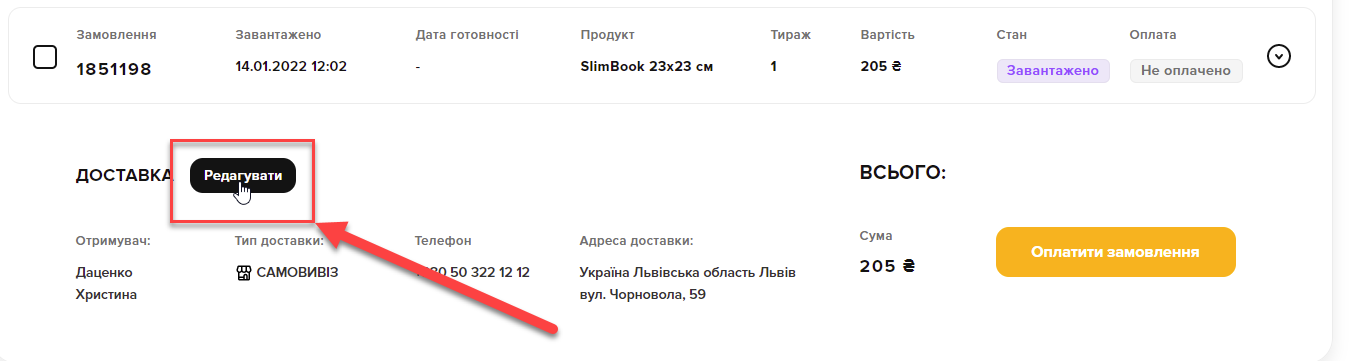
3.Та вибрати один із вже існуючих способів доставки.
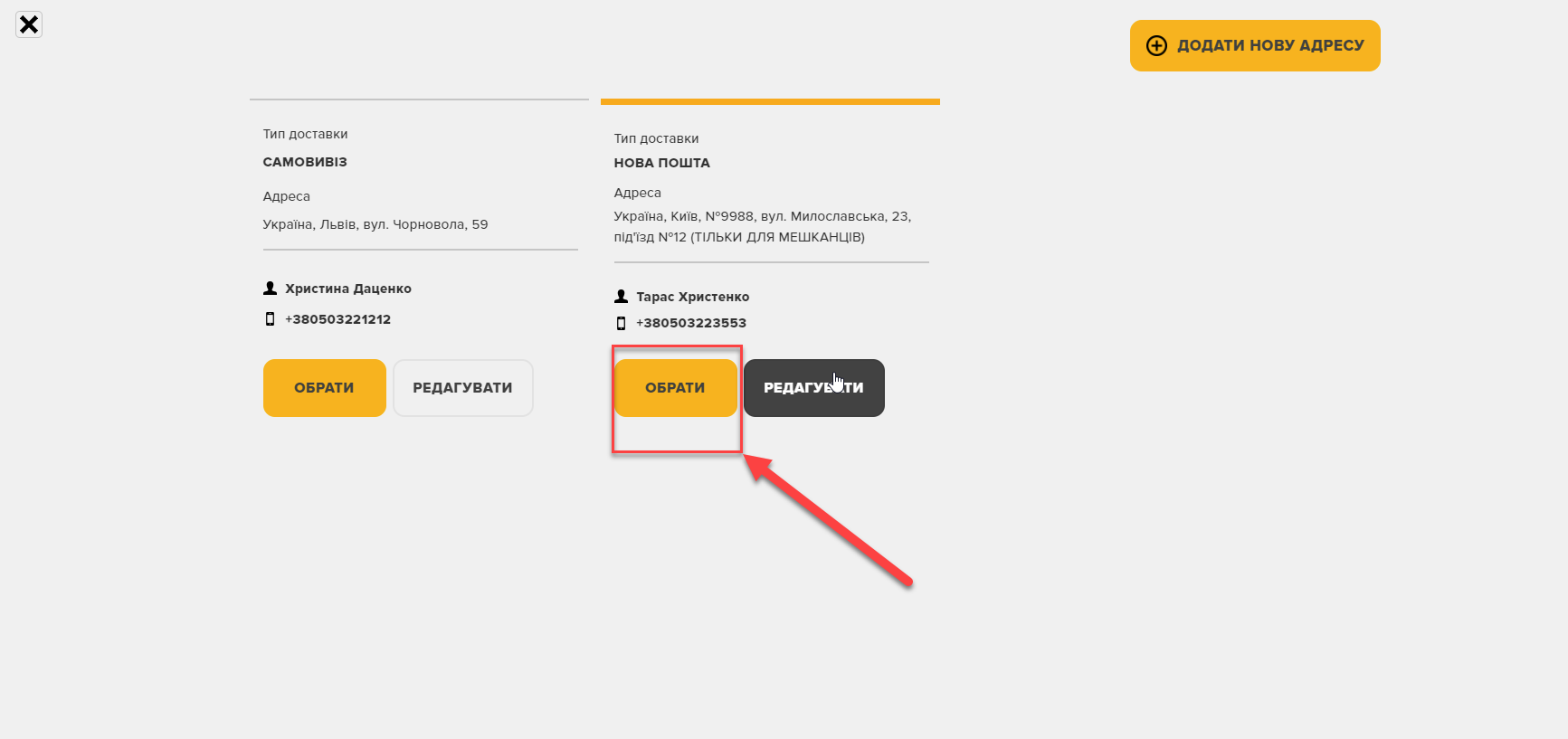
4.Або додати новий, натиснувши на помаранчеву кнопку "Додати нову адресу".
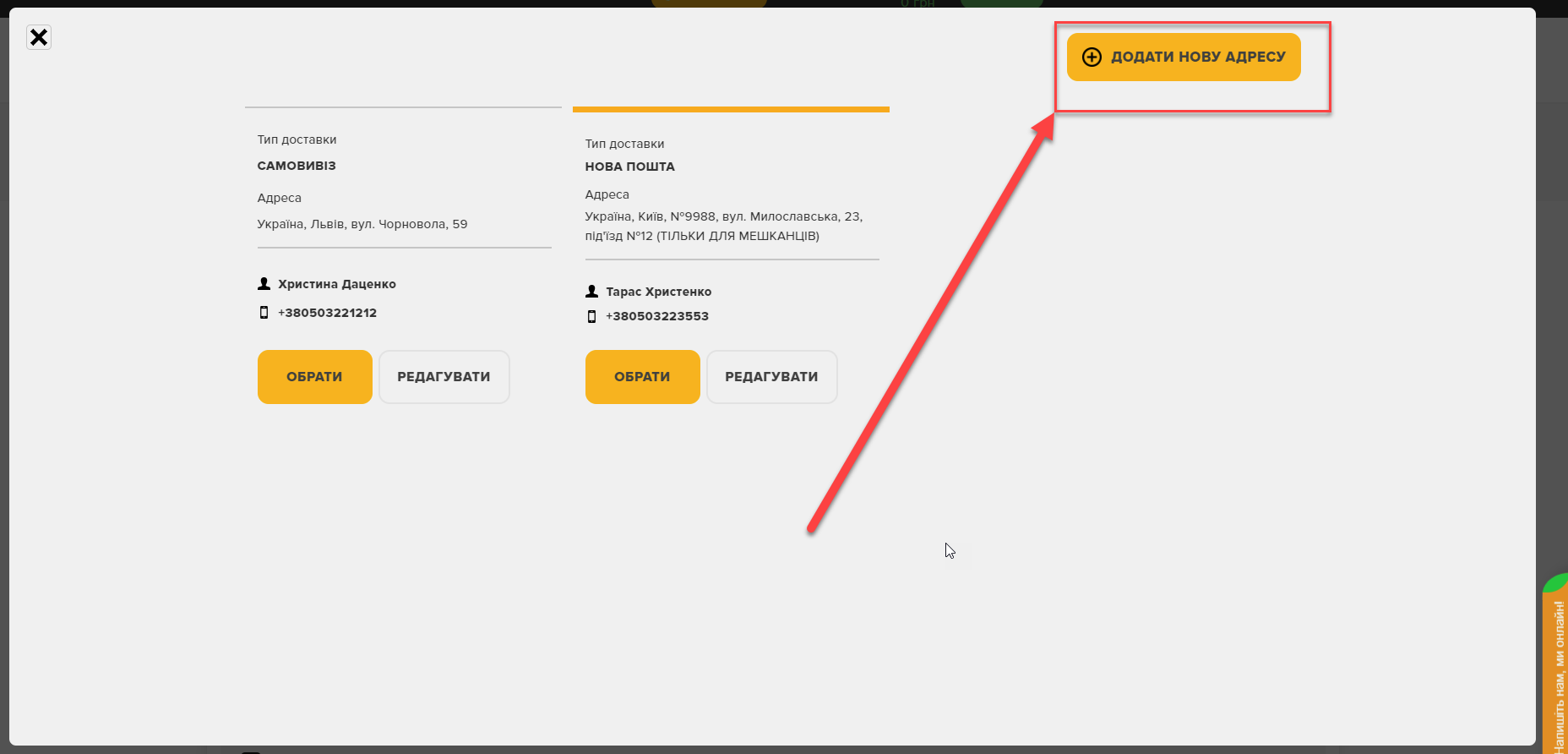
5. Після введення усіх необхідних даних натискаємо помаранчеву кнопку "Зберегти" правому нижньому кутку сторінки.
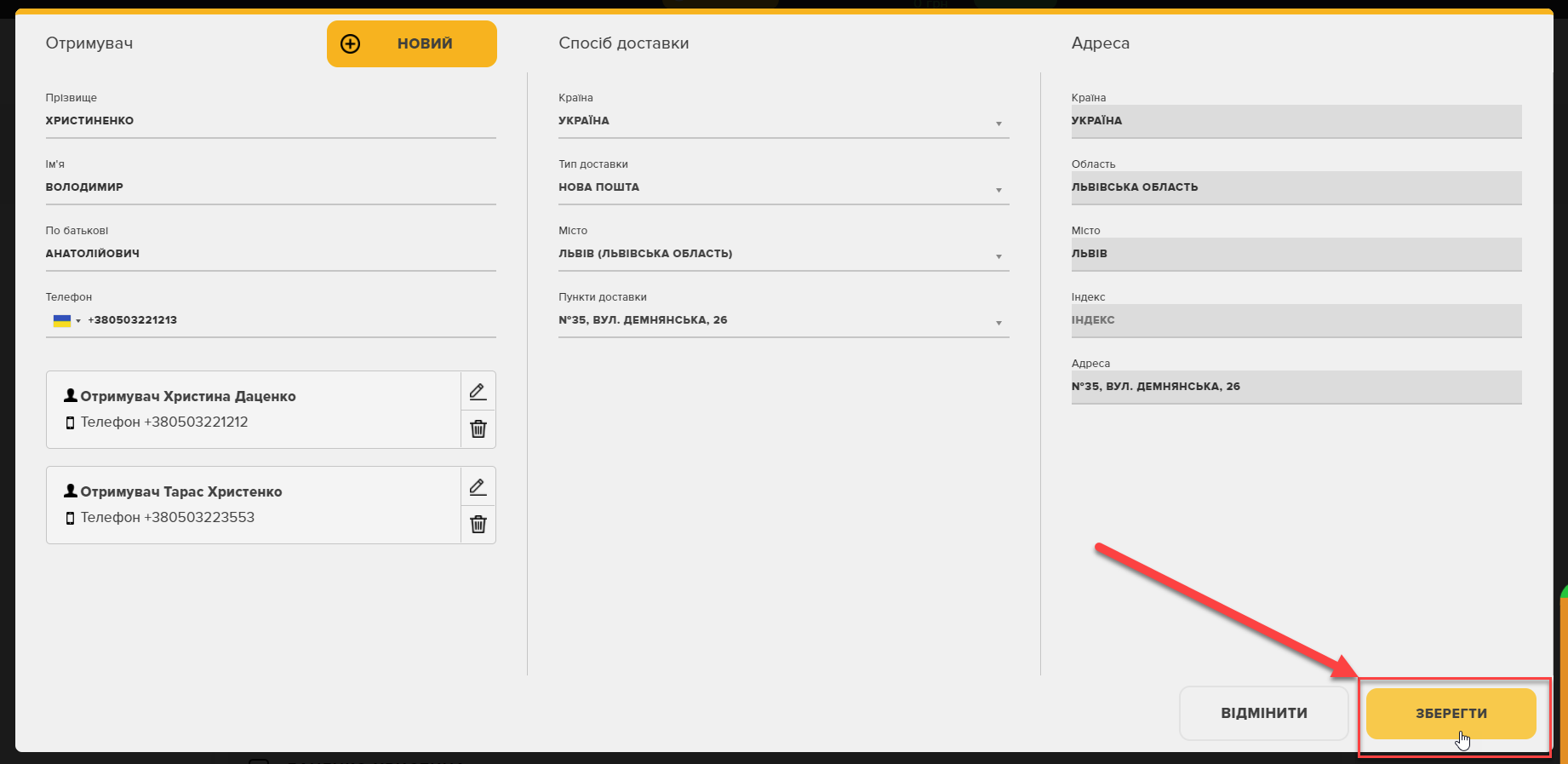
6. Та натискаємо кнопку "Обрати" під бажаною доставкою
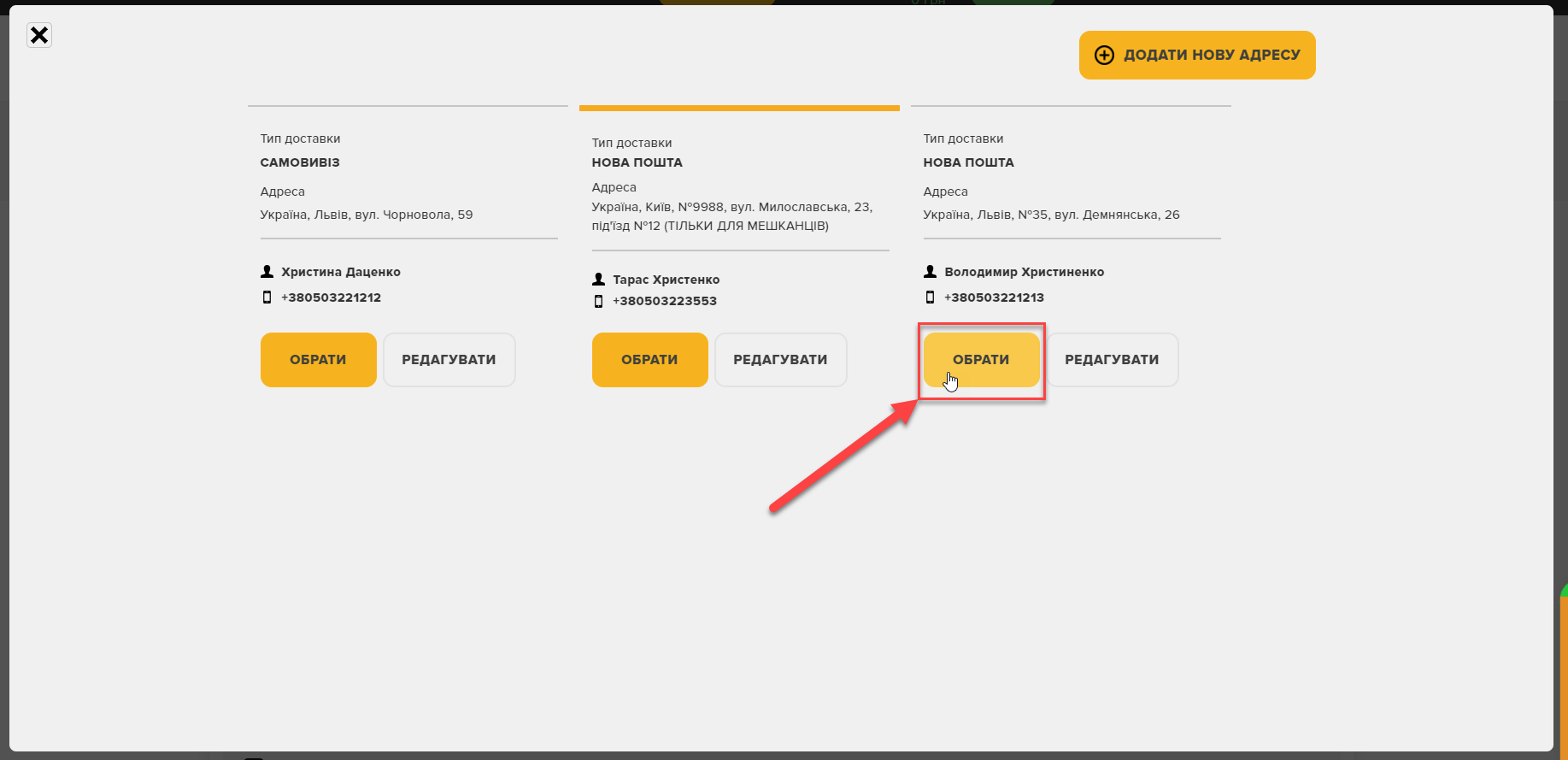
Тираж, це кількість копій одного примірника виробу у межах одного замовлення, що містять однакові параметри, а саме: формат, тип блоку, додаткові опції, тощо.
Якщо у тиражі необхідно надрукувати різні сторінки або обкладинки (наприклад портрети учнів) - використовуйте опцію “персоналізація” (п.5)
Тиражна знижка починає діяти при замовленні від 5 примірників.
Більше про це - у нашій статті Як зберігати фотокниги

Будь ласка, уважно перегляньте Ваші фото завантажені на наш сайт перед відправкою в друк - саме так вони і будуть надруковані, як показано після загрузки у карту замовлення.